Artikel:
- Wie man einen Assistenten zu einem Kurs hinzufügt
- Wie man einen Kursassistenten entfernt (aber nicht aus dem Projekt!)
- Wie man einen Assistenten von der Plattform entfernt
- Assistenten im Projekt: Teamstruktur und Zugriffseinstellunge
- So weisen Sie einen Senior-Assistenten zu und konfigurieren dessen Zugriff
- Wie man ein Teammitglied hinzufügt
- Wie man ein Teammitglied entfernt
- Wie man die Sichtbarkeit von Assistenten für Studierende festlegt
- Automatische Zuweisung von Assistenten und Studierenden zu Gruppen
- So erstellen Sie eine Teilnehmergruppe und weisen sie einem Assistenten zu
- Wie man eine öffentliche Person zu einem Kurs hinzufügt oder ändert
Ein Überblick über die wichtigsten Einstellungen für das Assistententeam: Studentenzugriff, Rollen, Berechtigungen und Suche.
In diesem Artikel:
Eine ordentliche Organisation des Projektteams und die Verwaltung von Teilnehmergruppen vereinfachen den Bildungsprozess erheblich und helfen, eine effektive Kommunikation aufzubauen. In Kwiga gibt es einen speziellen Bereich, in dem Sie Assistenten, ihre Rollen, Teams und den Studentenzugriff verwalten können.
Um diesen Bereich zu öffnen, gehen Sie im oberen Menü zu Kurse.
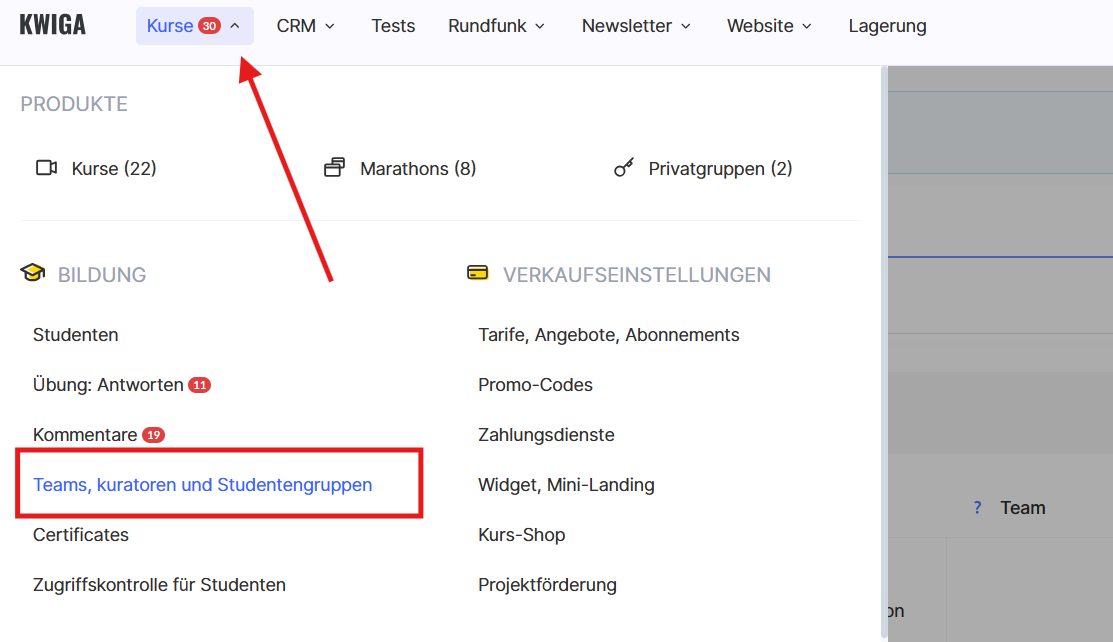
Wählen Sie Team, Assistenten und Studentengruppen → Registerkarte Team.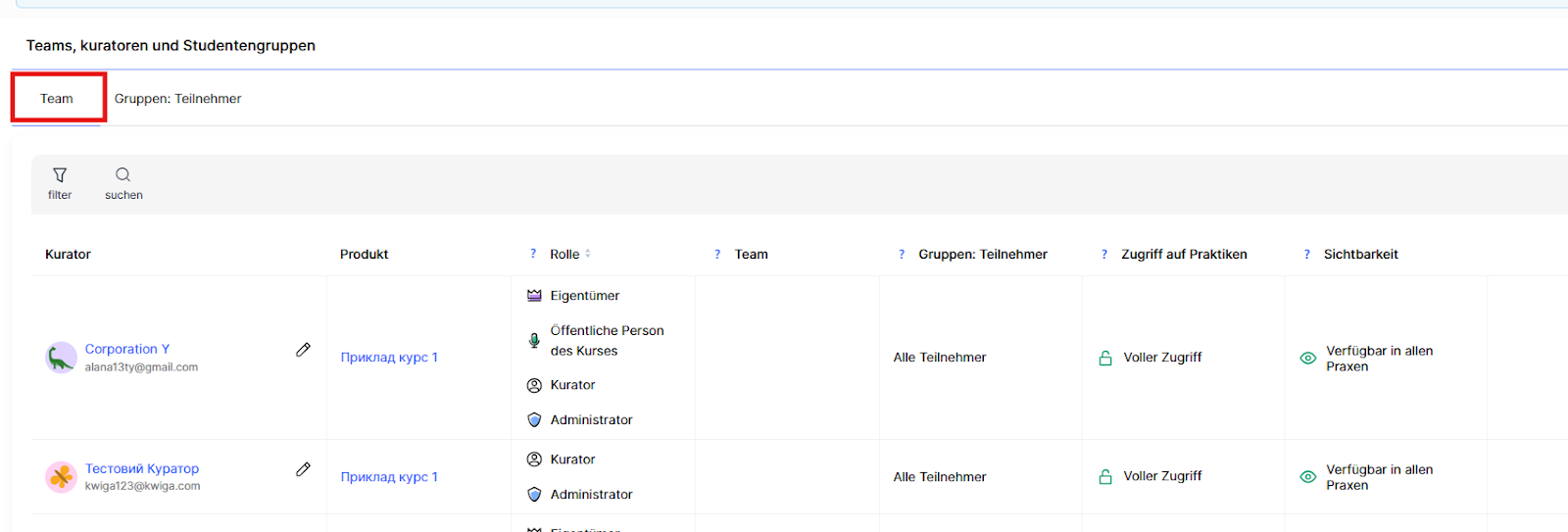
Hier wird eine Tabelle angezeigt, die die wichtigsten Informationen über die Assistenten und ihre Zugriffsebenen für jedes Produkt enthält. Weitere Details zum Hinzufügen eines Assistenten finden Sie in einem separaten Artikel.
Informationen zu Assistenten in der Liste
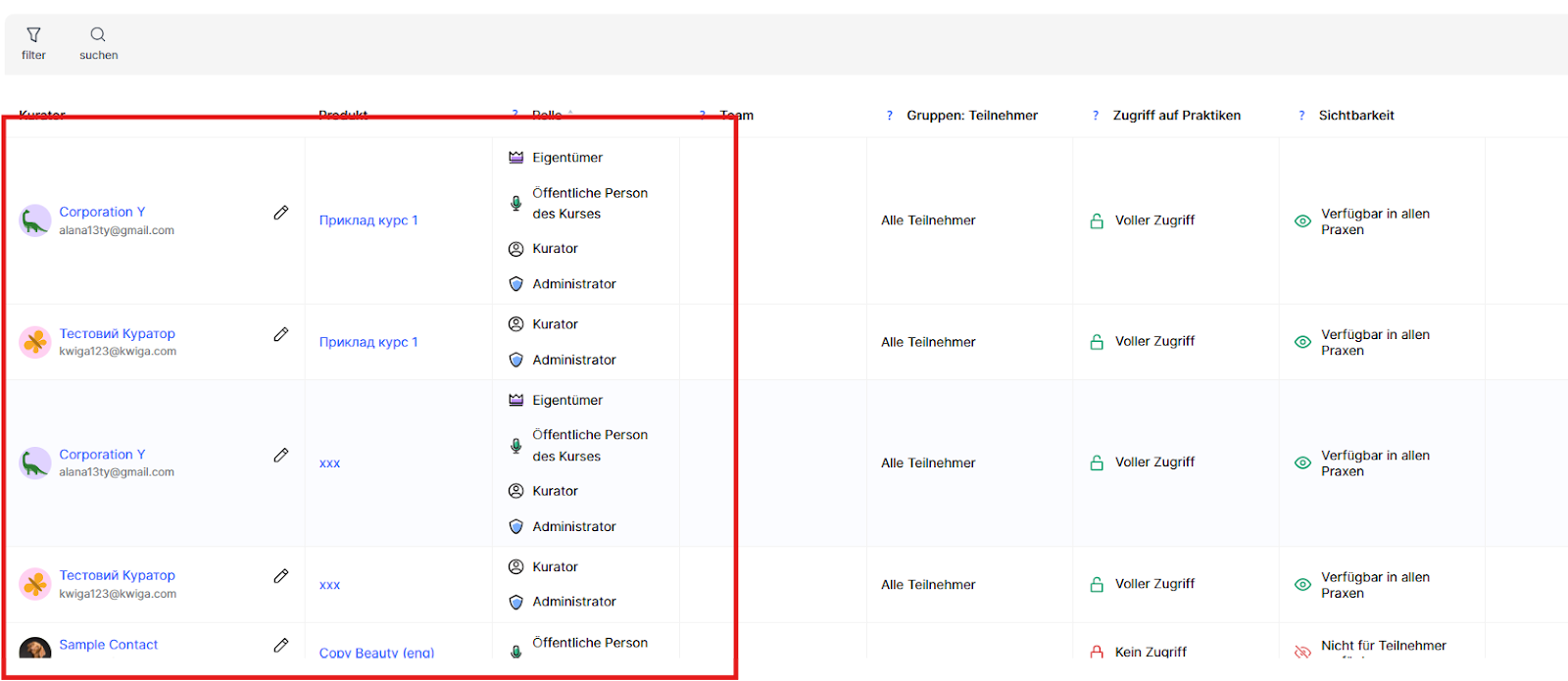
Assistent: Name und E-Mail-Adresse
Jeder Assistent hat ein Profil auf der Plattform; die Liste zeigt seinen Namen und seine E-Mail-Adresse. Dies erleichtert die Suche nach dem richtigen Spezialisten und ermöglicht eine bequeme Verwaltung des Teams.
Produkt
Die Benutzer sind mit bestimmten Bildungsprodukten verknüpft und können gleichzeitig in mehreren Kursen arbeiten. Ein Mentor kann beispielsweise einen Einführungskurs leiten und gleichzeitig mit fortgeschrittenen Studenten in einem anderen Kurs arbeiten, wobei er in jedem Kurs unterschiedliche Zugriffsebenen hat.
Rolle: Funktionen und Zugriffsrechte
Jeder Assistent hat eine spezifische Rolle, die seine Berechtigungen und Verantwortlichkeiten definiert:
● Eigentümer – hat die vollständige Kontrolle über die Plattform und alle Bildungsprodukte.
● Öffentliche Figur des Kurses – tritt als Referent oder Gesicht des Kurses auf und interagiert mit den Studenten.
● Assistent – unterstützt die Studenten, korrigiert Aufgaben und beantwortet Kommentare.
● Senior-Assistent – koordiniert die Arbeit der Assistenten und überwacht die Qualität des Lernprozesses.
● Administrator – verwaltet die Kurseinstellungen und organisiert den Bildungsprozess.
Ein und derselbe Benutzer kann mehrere Rollen gleichzeitig innehaben. Ein Mentor kann zum Beispiel sowohl Öffentliche Figur des Kurses als auch Assistent sein und so die Interaktion mit den Studenten mit der Überprüfung von Aufgaben kombinieren.
Dieser Ansatz hilft, Verwirrung in der Verwaltung zu vermeiden und sorgt für eine klare Teamstruktur.
Teilnehmergruppen und Kurseinstellungen für den Zugriff
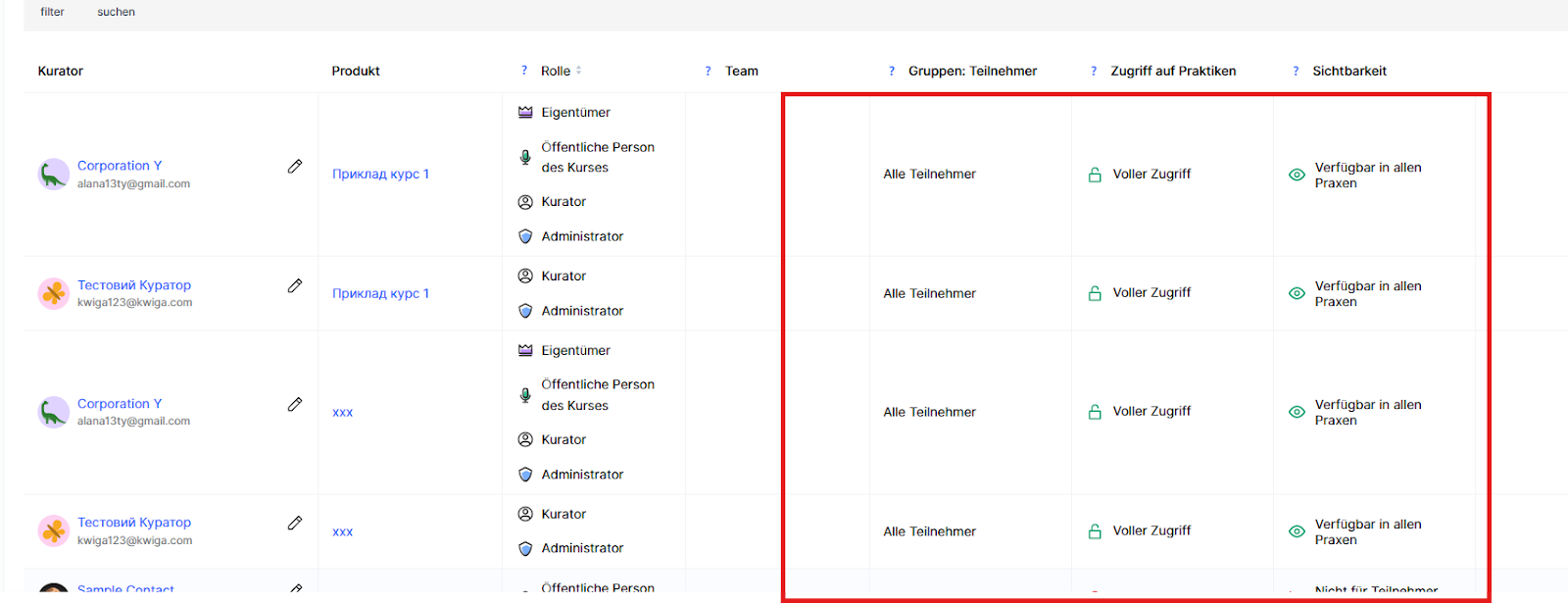
Team des Senior-Assistenten
Im Bereich Team werden neben dem Senior-Assistenten Informationen über sein Team angezeigt. Dies ermöglicht es, schnell zu erkennen, welche Assistenten seiner Aufsicht unterstehen. Diese Funktion trägt dazu bei, die Teamkoordination und die Verteilung der Verantwortlichkeiten zu verbessern.
Studentengruppen
Die Kwiga-Plattform ermöglicht es, festzulegen, mit welchen Studenten jeder Assistent arbeiten wird. Es gibt verschiedene Zugriffsoptionen:
● Alle Teilnehmer — der Assistent hat Zugriff auf alle Studenten des Kurses.
● Außerhalb der Gruppen — der Assistent sieht nur Studenten, die zu keiner Gruppe gehören.
● Kein Zugriff — der Assistent kann nicht mit den Studenten interagieren.
● Bestimmte Gruppen — der Assistent arbeitet ausschließlich mit den spezifischen Gruppen, denen er zugewiesen wurde.
Diese Funktion ermöglicht eine flexible Steuerung des Zugriffs der Assistenten auf die Studenten – abhängig von den Zielen und der Struktur des Kurses.
Zugriff auf praktische Aufgaben
Jedem Assistenten kann eine bestimmte Zugriffsebene für praktische Aufgaben zugewiesen werden. Wenn die Ansicht einiger Aufgaben eingeschränkt ist, erscheinen diese nicht im Bereich Praxis. Dies ist besonders nützlich, wenn ein Assistent nur für bestimmte Aspekte des Bildungsprozesses verantwortlich ist und keinen vollständigen Zugriff auf alle Aufgaben benötigt.
Weitere Informationen zum Zugriff auf praktische Aufgaben finden Sie in einem separaten Artikel.
Sichtbarkeit des Assistenten
In einigen Fällen kann ein Assistent vor den Teilnehmern verborgen werden. Das bedeutet, dass die Studenten ihn nicht direkt kontaktieren können, der Assistent jedoch weiterhin an der Korrektur von Aufgaben und an der Überwachung des Lernprozesses beteiligt bleibt.
Diese Funktion ermöglicht eine flexible Steuerung der Interaktion zwischen den Kursteilnehmern und dem Betreuungsteam.
Filter für die Schnellsuche
Um die Assistentenliste bequem zu verwalten, können Filter verwendet werden für:
● Studentengruppen,
● Rolle,
● Bildungsprodukt.
Dies erleichtert die Navigation, insbesondere wenn ein großes Team von Mentoren auf der Plattform arbeitet oder mehrere Bildungsprogramme gleichzeitig umgesetzt werden.
Das Menü Team, Assistenten und Studentengruppen ermöglicht es, die Interaktion jedes Assistenten mit den Kursteilnehmern präzise zu konfigurieren. Mit klar definierten Rollen, Zugriffseinstellungen und Sichtbarkeitskontrolle wird der Bildungsprozess besser organisiert. Die Studenten erhalten Unterstützung direkt von den Mentoren, die für ihr spezifisches Bildungsprogramm verantwortlich sind.
Fand die Antwort nicht? Wenden Sie sich an den Support-Service über Online Chat or Telegram
